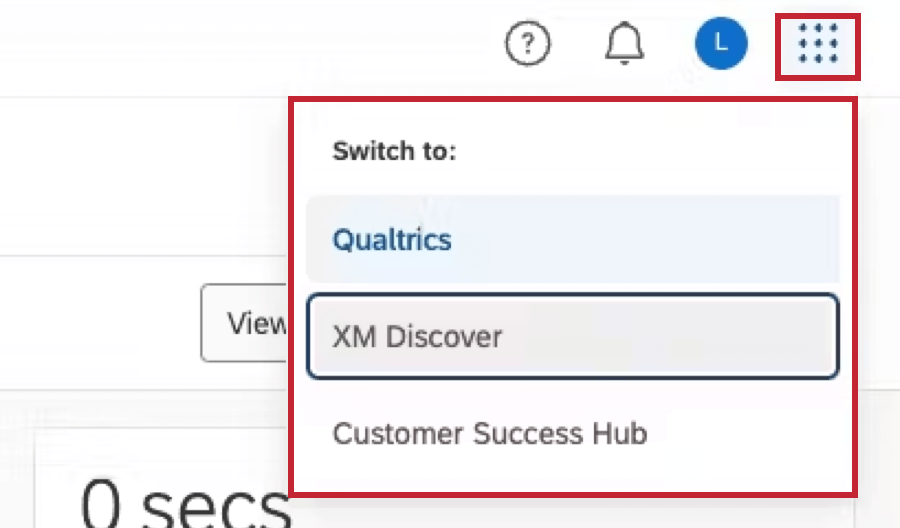Liaison des comptes d’utilisateurs XM
À propos de la liaison des comptes d’utilisateur XM
Vous pouvez lier un compte Engage (plateforme Qualtrics) et Discover, ce qui rend possible l’utilisation d’intégrations entre les plateformes. N’oubliez pas que pour relier les comptes d’un utilisateur, celui-ci doit disposer d’un compte existant à la fois sur Qualtrics et sur Discover.
Voici quelques intégrations qui nécessitent des comptes liés :
- Intégrer les tableaux de bord de Studio dans les tableaux de bord de Qualtrics
- Déclencher des flux de travail Qualtrics avec des évènements Discover
- Création de Tickets Qualtrics à partir d’alertes Discover
- L’analyse de texte assistée par l’IA dans Discover
Liaison manuelle des comptes en tant qu’administration
Ces étapes vous permettent de lier les comptes d’une seule personne à la fois.
- Modifier l’utilisateur.
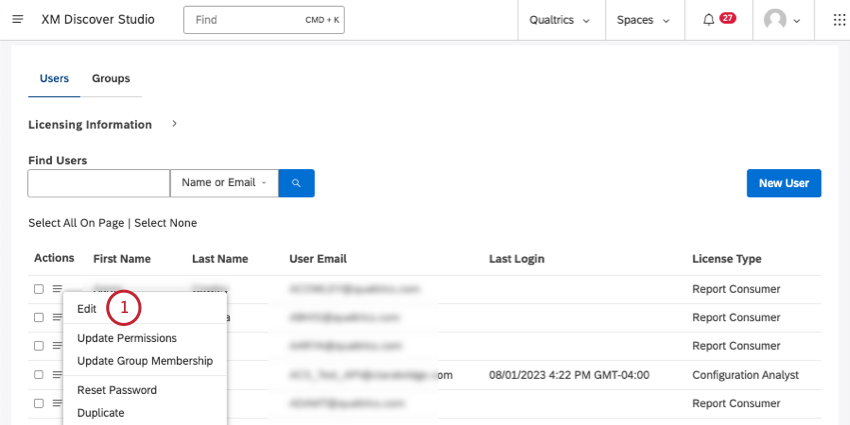
- Allez dans Propriétés.
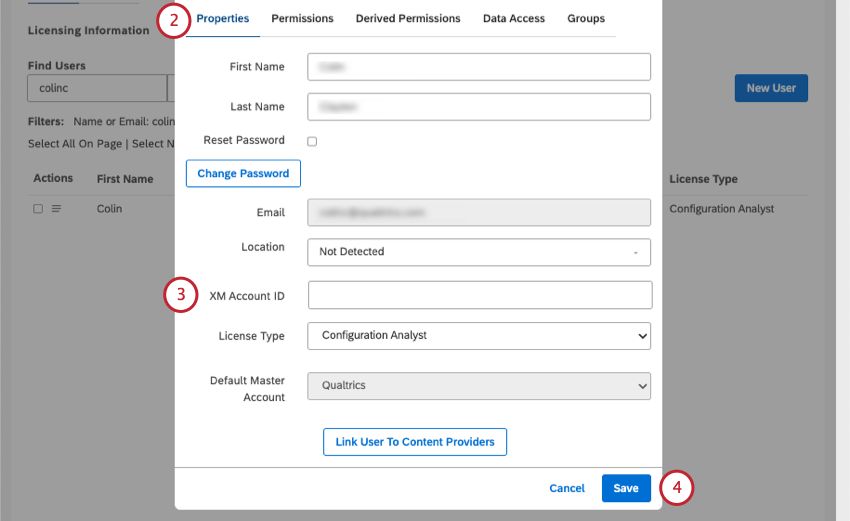
- Sous XM Compte ID, entrez le nom d’utilisateur Qualtrics.com de l’utilisateur.
Astuce : Si vous êtes également Administrateur de l’Organisation Qualtrics, voyez comment trouver ce nom d’utilisateur. La technologie de l’information correspond souvent à l’adresse électronique de l’utilisateur, mais elle peut varier, en particulier si vous disposez du SSO.
- Cliquez sur Enregistrer.
Téléchargement en masse
Vous pouvez relier de nombreux comptes d’utilisateurs XM en même temps via le téléchargement en masse d’utilisateurs. Pour plus d’informations, voir Téléchargement en masse d’utilisateurs.
Lier manuellement des comptes en tant qu’utilisateur
Ces étapes vous permettent de relier vos comptes Engage (plateforme Qualtrics) et Discover. Vous devez disposer d’un compte sur Qualtrics et Discover pour les relier.
- Cliquez sur l’icône de votre profil Studio.
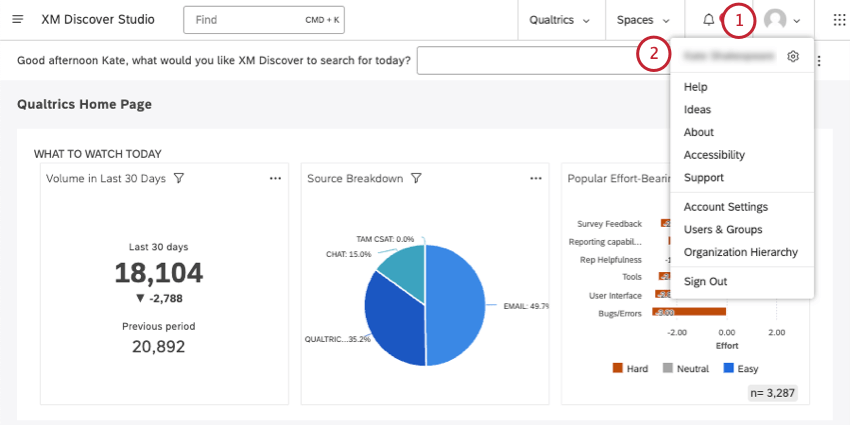
- Cliquez sur votre nom.
- Restez dans les préférences.
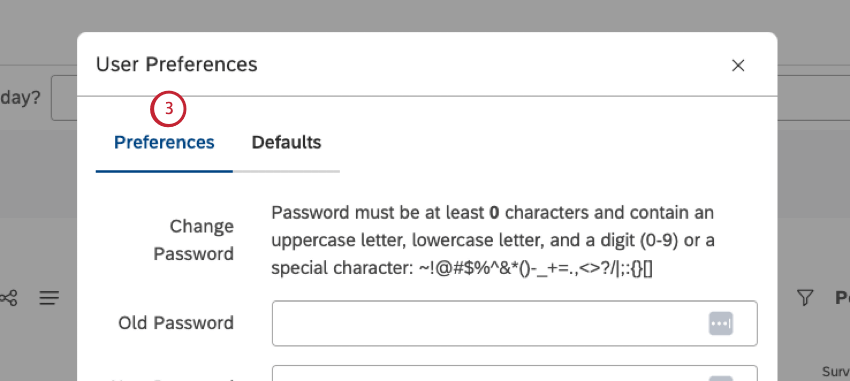
- Faites défiler la page jusqu’à la section Comptes liés .
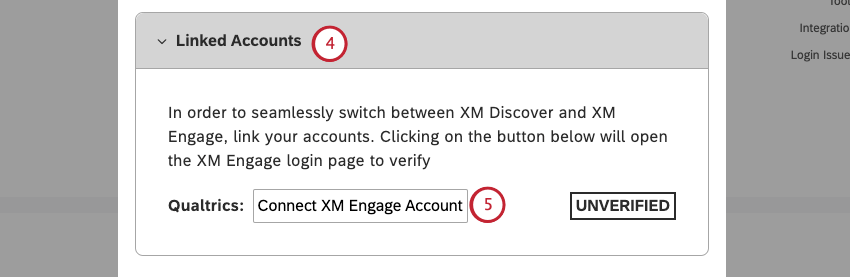
- Cliquez sur Connecter le compte XM Engage.
- Connectez-vous à votre compte XM Engage (qualtrics.com) comme vous le feriez normalement.
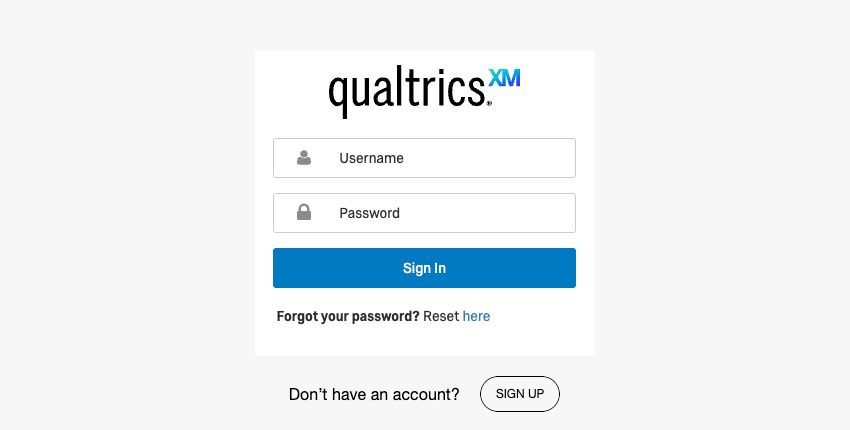 Astuce: Voir Connexion à votre compte pour plus d’informations sur la connexion à XM Engage (Qualtrics). Cet écran devrait également inclure l’option de se connecter avec SSO.
Astuce: Voir Connexion à votre compte pour plus d’informations sur la connexion à XM Engage (Qualtrics). Cet écran devrait également inclure l’option de se connecter avec SSO. - De retour dans Studio, vos comptes liés devraient maintenant porter la mention Vérifié.
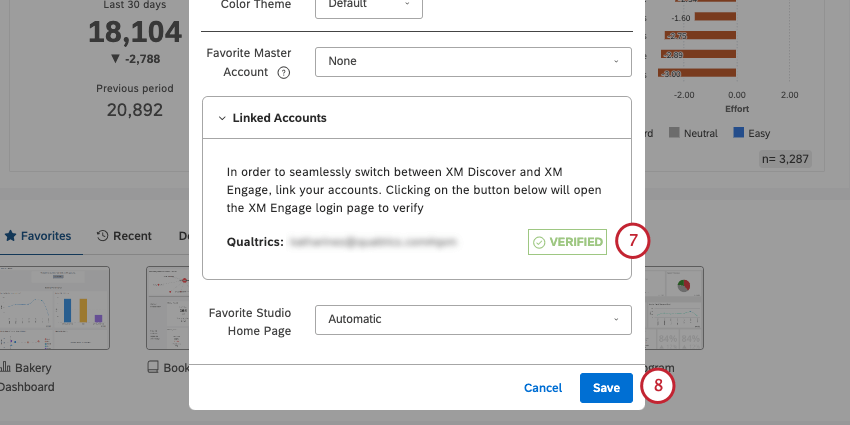
- Cliquez sur Enregistrer.
Synchronisation automatique des comptes d’utilisateurs XM
Pour activer la synchronisation automatique pour votre organisation, contactez votre équipe de compte. Une fois la synchronisation automatique activée, les utilisateurs sont automatiquement liés et maintenus en synchronisation entre Discover et Engage (plateforme Qualtrics). Par conséquent, les utilisateurs peuvent automatiquement accéder à des intégrations supplémentaires disponibles pour les utilisateurs liés.
La synchronisation automatique permet également de consolider la gestion des utilisateurs au sein d’Engage. Toutes les créations et désactivations d’utilisateurs peuvent être gérées dans Engage, et vous n’ajouterez plus d’utilisateurs directement dans Discover. Tout utilisateur créé ou mis à jour dans Engage sera automatiquement synchronisé avec Discover. L’accès aux données, les autorisations, les privilèges, les rôles et les hiérarchies d’organisation sont toujours gérés séparément. Veuillez les modifier dans la plateforme concernée.
Consultez la liste ci-dessous pour savoir ce qui se passe dans Discover lorsque vous effectuez les actions de gestion des utilisateurs suivantes dans Engage :
- Créer un utilisateur Engage : Un nouvel utilisateur Consommateur de Rapports est créé dans Discover, lié à l’utilisateur Engage.
Astuce : Après la création d’un utilisateur dans Engage, il peut s’écouler jusqu’à 24 heures avant qu’il ne soit disponible dans Discover.Astuce : Vous pouvez mettre à niveau le type de licence des utilisateurs dans Discover.
- Supprimer l’utilisateur Engage : L’utilisateur Discover lié est désactivé.
- Désactiver l’utilisateur Engage : L’utilisateur Discover lié est désactivé.
Astuce : Si vous supprimez ou désactivez un utilisateur qui possède des actifs (tableaux de bord, métriques, etc.) dans Studio, nous vous recommandons de supprimer d’abord l’utilisateur dans Studio pour transférer tous les actifs à un utilisateur actif avant de supprimer l’utilisateur d’Engage. Dans le cas contraire, les actifs de Studio appartenant à l’utilisateur désactivé ne fonctionneront pas correctement jusqu’à ce que l’utilisateur d’Engage soit réactivé.
- Mise à jour du nom d’utilisateur de l’utilisateur Engage : Le Compte XM de l’utilisateur Discover lié est mis à jour.
- Mise à jour du prénom/nom de l’utilisateur Engage : Le prénom/nom de l’utilisateur Discover lié est mis à jour.
- Mise à jour de l’adresse électronique de l’utilisateur Engage : L’adresse électronique pour les notifications dans les préférences utilisateur de l’utilisateur Discover lié est mise à jour.
Astuce : Si vous avez besoin de modifier l’adresse e-mail du compte d’un utilisateur Discover, veuillez contacter le support de Qualtrics.
- Mise à jour du type d’utilisateur de l’Engage : Pas de changement dans Discover.
Astuce : Le type d’utilisateur Participant dans Engage est exclu de la synchronisation des utilisateurs et ne sera pas créé dans Discover. Si un utilisateur dans Engage a un type d’utilisateur Participant et que vous changez son type d’utilisateur, un nouvel utilisateur Consommateur de Rapports sera créé dans Discover.
Logins unifiés pour les comptes d’utilisateurs XM
Les logins unifiés font d’Engage (Qualtrics) la principale plateforme d’authentification des utilisateurs pour Engage et Discover. Pour activer les connexions unifiées pour votre organisation, contactez votre équipe de comptes.
Une fois les connexions unifiées activées, les utilisateurs se connecteront à partir d’une seule page de connexion. Après s’être connectés, les utilisateurs peuvent utiliser l’App Switcher pour basculer entre les comptes Discover et Engage.